無料で利用できるパスワード管理ソフトのBitwardenを紹介します。
いろいろなデバイスで利用可能。情報は安全にクラウドで管理されているのでPC、Mac、iPhone、iPad、Androidでパスワードを共有できて、とても便利です。
パスワード管理はいくつか使ってきましたが、今ではすべてのデバイスにBitwardenを使用しています。
Bitwardenはパスワード管理の理想的なソフトウェアと思います。
超おすすめソフトウェアです!
ぜひ使って、その快適なパスワード管理を体験してください!



Bitwardenの特徴
インストール前にBitwardenの特徴をご紹介します。
公式ホームページ
Bitwardenの特徴やダウンロード、このページでは紹介しませんが有料版のBitwardenも公式ホームページからアカウントの作成が可能です。
個人的には無料版で十分だと思います。
Bitwardenの特徴
簡単さ
パソコンへのインストールはもちろん、インストール後の設定も簡単!
設定も必要十分な項目が用意されていますが、ほぼ変更なしで利用可能です。
2段階認証の設定も簡単です。
利便性
無料なのに、登録できるパスワード数や共有できるデバイス数に上限はありません。
Windows、Mac、iOS、iPadOS、Android、各種ブラウザーへの機能拡張が準備されているので、すぐに快適なパスワード管理環境を作成することが可能です。
安全性
パスワード管理は”ゼロ知識”、エンドツーエンドの暗号化により守られています。
サーバーにはパスワードそのものは保存されていないので、もしハッキングされた場合でも安全です。
JVNで脆弱性をチェックしましたが、2020年以降は脆弱性は報告されていません。

JVNとは・・・
“Japan Vulnerability Notes” の略です。日本で使用されているソフトウェアなどの脆弱性関連情報とその対策情報を提供しています。
2004年7月よりJPCERT コーディネーションセンターと独立行政法人情報処理推進機構 (IPA)が共同で運営されています。
Bitwardenの安全性
Bitewardenのヘルプページに「セキュリティに関するFAQ」が掲載されています。
そこからいくつか抜粋します。詳細は「セキュリティに関するFAQ」をご覧ください。
- Bitwardenはオープンソースのソフトウェアです。
すべてのソースコードはGitHubによりホストされており、誰でも自由にレビューすることができます。
何千人ものソフトウェア開発者がBitwardenのソースコードプロジェクトをフォローしています。お客様も、ぜひフォローしてみてください。 - Bitwardenは、信頼できる第三者のセキュリティ企業および独立したセキュリティ研究者による監査を受けています。
- Bitwardenは、お客様のパスワードを直接保存しません。Bitwardenは、お客様だけが解除できる暗号化されたパスワードを保存します。お客様の個人情報は、クラウドサーバーに送られる前に、お客様ご自身のデバイス上で暗号化されます。
- Bitwardenの評判は高く、何百万人もの個人と企業により利用されています。もし、疑わしいことやリスクの高いことをしていたとしたら、ここまでの信頼を得ていないでしょう。
Bitwardenをインストールする
アカウントの登録
インストールする前にアカウントを作成します。
公式ホームページの右上にあるアカウント作成をクリックし、アカウント登録画面を開きます。
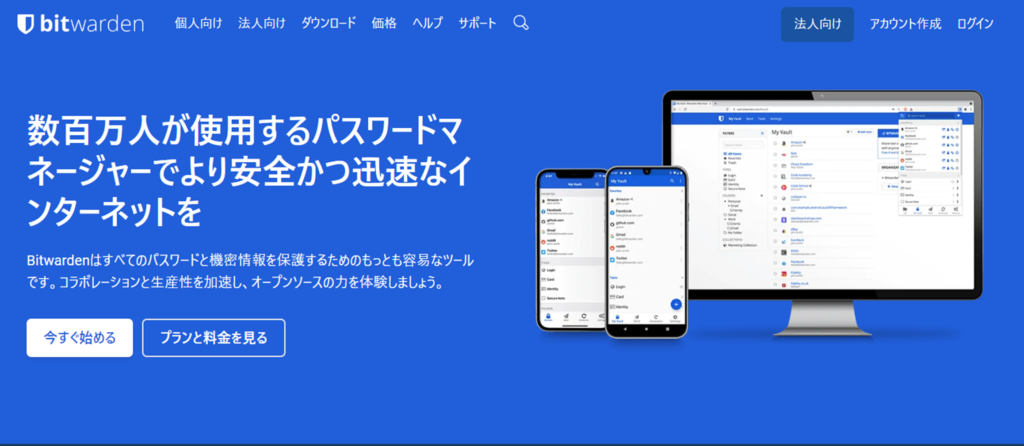
アカウント登録画面では、メールアドレスやマスタパスワードなどを登録します。
マスタパスワードは、とても大切なパスワードです。
絶対に忘れないようにしましょう。
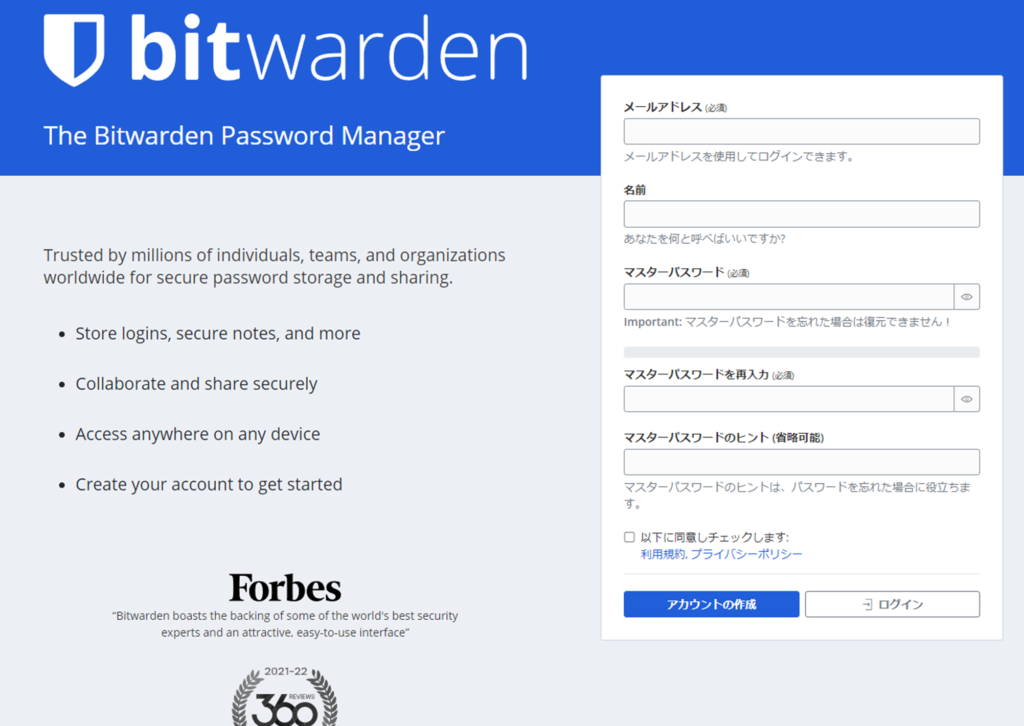
アカウント登録が完了するとログインすることができます。
ログインすると、保管庫やパスワード生成、データのインポート、エクスポートができます。
Bitwardenを簡単に利用するために、パソコン、ブラウザーへのインストールを行いましょう。
パソコンへBitwardenをインストールする
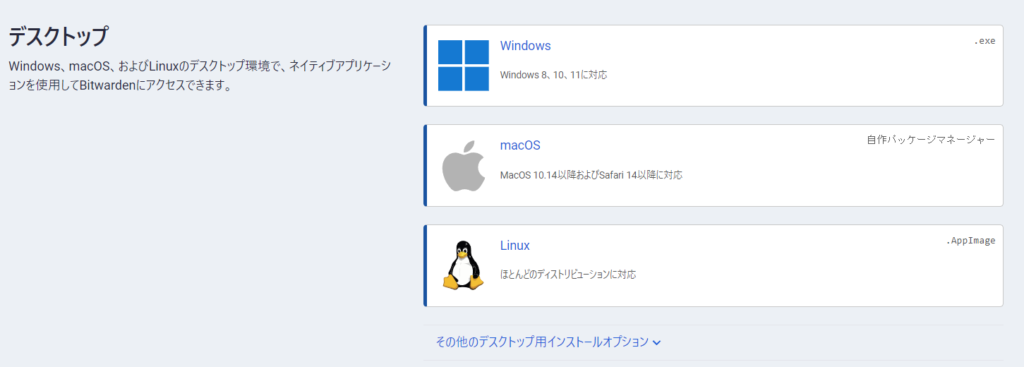
1.Windowsアイコンをクリックすると、インストーラーがダウンロードされます。

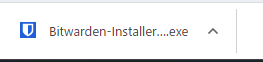
2.ダウンロードしたインストーラーを実行すると、インストールオプションの選択が表示されます。
現在のユーザーのみにインストールするを選択して、右下のインストールボタンをクリックするとインストールが開始されます。
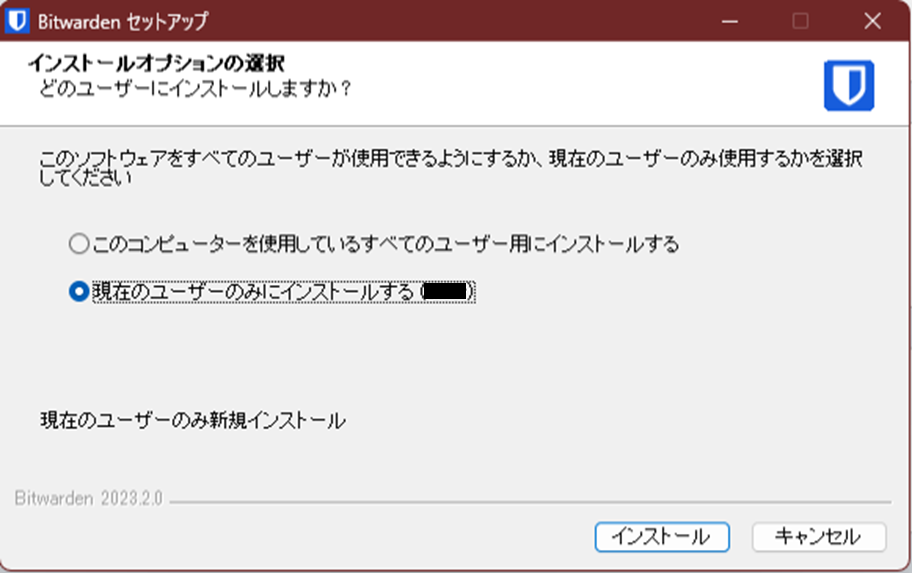
Windowsアプリの設定
Bitwardenの特徴として簡単さをうたっているだけあり、設定変更する事なく利用可能です。
設定メニューはここから開きます。
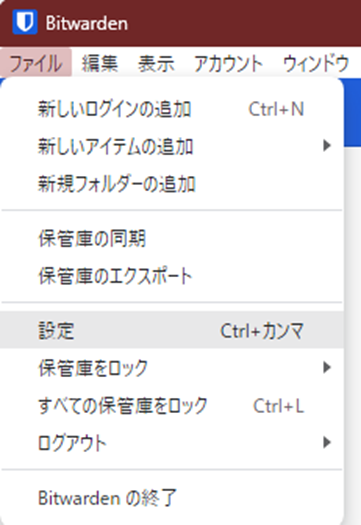
セキュリティ設定
保管庫がタイムアウトした時の設定ができます。
マスタパスワードで再入力やPIN、Helloでのロック解除が設定できます。
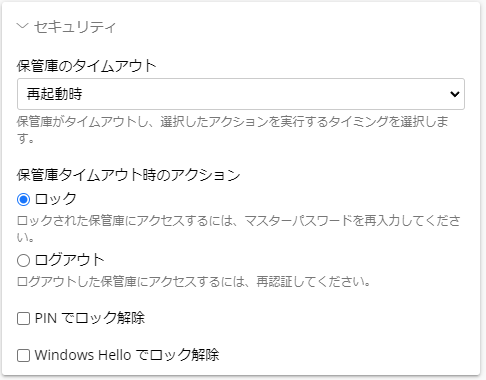
その他設定
クリップボードをクリアするまでの時間設定やトレイアイコンの有効化、ログイン時に自動起動などが設定できます。
テーマもライト、ダーク、Nordから選択可能です。
マスタパスワード、2段階認証、パスフレーズの設定
アカウントメニューからマスタパスワードの変更、2段階認証を選択するとブラウザーが立ち上がります。
ログインするとマスタパスワードの変更や2段階認証の設定が可能になります。
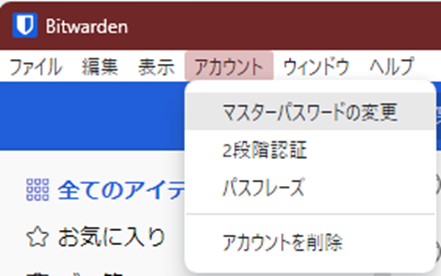
ブラウザーでBitwardenを利用できるようにする
ブラウザでBitwardenを利用可能にするために拡張機能をインストールします。
各種ブラウザーへのインストール
公式ホームページのダウンロードページから各ブラウザーのストアへリンクしています。
インストールしたいブラウザーの画像をクリックして各ブラウザーにインストールしてください。
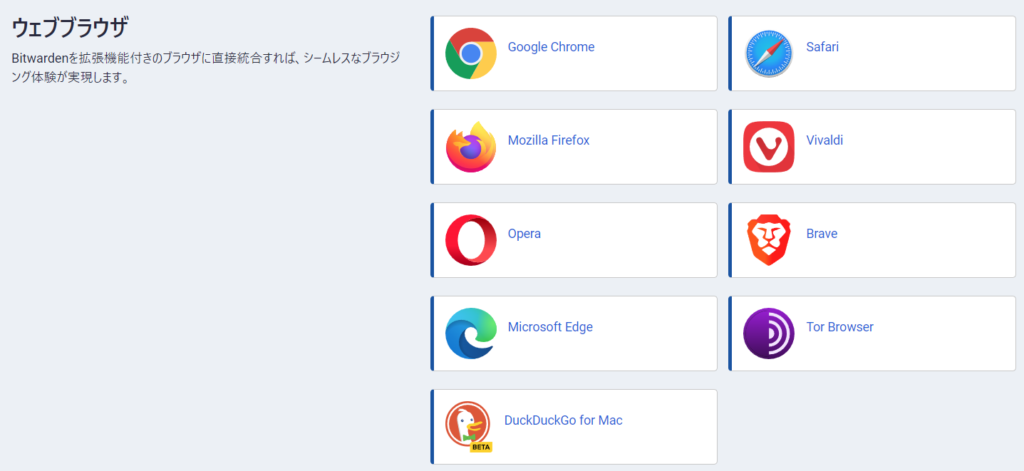
Bitewardenを利用可能なブラウザー
- Google Chrome
- Mozilla Firefox
- Opera
- Microsoft Edge
- DuckDuckGO for Mac
- Safari
- Vivaldi
- Brave
- Tor Browser
Google ChromeでBitwardenのアイコンが表示されない場合
Chromeのアドレスバーの右側にパズルのピースのようなアイコンがあります。
これをクリックするとインストールされている拡張機能が一覧表示されます。
それぞれの各緒機能にあるピンアイコンを有効にすると、アドレスバー横にアイコンが表示されます。
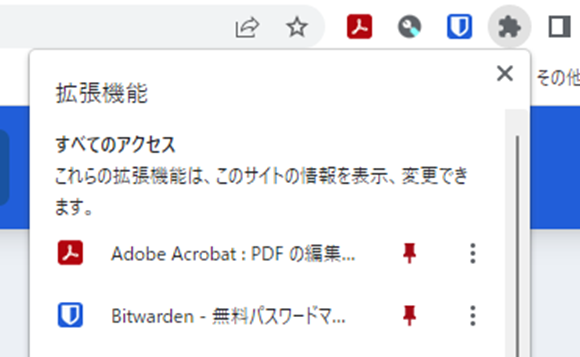
iPhone、iPad、Androidへのインストール
公式ホームページのダウンロードページに各ストアへのリンクがあります。
iPhoneはiOS 10.0以降、iPadはiPadOS 10.0以降にインストール可能、Androidは5.0以降にインストール可能です。
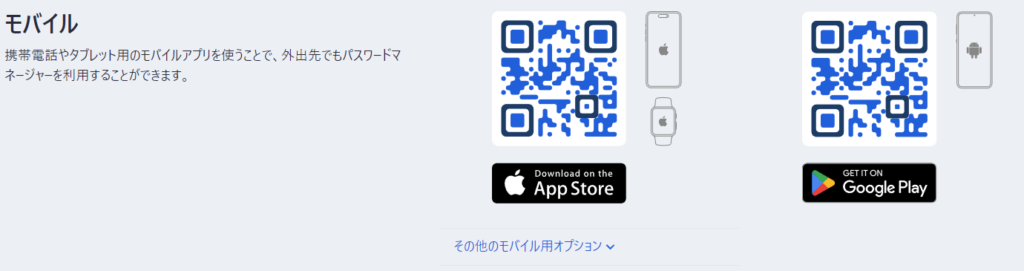
パスワード生成
デバイスにBitwardenのインストールできて、いつ、どこでも同じパスワード情報を利用できる環境が整ったと思います。
Bitewardenには、パスワードを自動生成するツールが提供されています。
パソコンでも、ブラウザーでも、モバイルでも、Bitwardenを使ってパスワードを生成することができます。
今までは、覚えやすいパスワード、逆に言えばバレやすいパスワードを使っていたかもしれません。
Bitwardenをすべてのデバイスで利用可能になったので、今までのようにパスワードに悩む必要はありません。
堅牢なパスワードを設定しましょう。
パスワードの安全性については、このページで紹介しています。
興味のある方はぜひ読んでパスワード設定の参考にしてください。









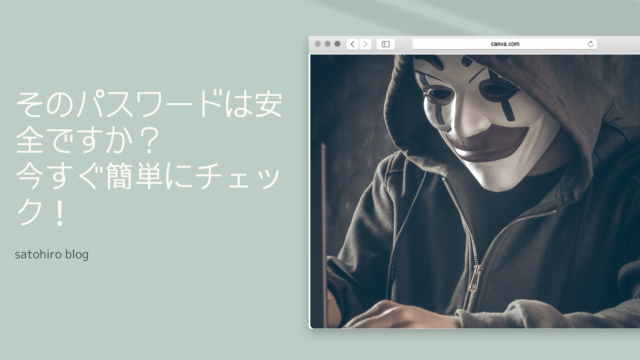













コメント